Windows PC で McAfee VPN が機能しない、または接続の問題を解決する

Windows 11 または Windows 10 コンピューターに McAfee LiveSafe、McAfee Antivirus Plus、McAfee Total Protection、または McAfee Safe Connect に McAfee VPNがインストールされている場合。それでも、VPN が機能していない、または接続に問題があることに気付いた場合、この投稿はこれらの問題の解決に役立つことを目的としています。
VPN 機能を含むすべての McAfee 製品で同じエラーが発生します。基本的に、これらの亜種はすべて同じ VPN エンジンを共有しています。McAfee VPN 経由でインターネットに接続できず、接続に失敗した場合、または [VPN 設定] または [アクション センター] スライドをクリックした場合、次のいずれかのエラー メッセージが表示されることがあります。
- 現在、VPN に接続できません。
- インターネット接続がありません。
- おっとっと!エラーが発生しました。
- TAP ドライバーに問題がある可能性があります。
- 5 台のデバイス制限に達した可能性があります。
- 数回クリックするだけで、より安全な Wi-Fi を利用できます。
- マイクロソフトをインストールします。ネット。
- VPN に接続できません。ウイルス対策またはファイアウォールが VPN をブロックしている可能性があります。
次の最も一般的な理由により、これらのエラー メッセージと問題が発生する可能性があります。
- ネットワークがダウンしているか、変動している、または断続的なインターネット接続の不良。
- セキュリティ ソフトウェア (ウイルス対策またはファイアウォール) が VPN ソフトウェアをブロックする可能性のある、競合するアプリ。
- VPN サービスがダウンしているか、使用中のサーバーがダウンしているか、さらに悪いことに VPN クライアント全体がダウンしている可能性があります。
- PC のネットワーク アダプター ドライバーが古いか破損しています。
McAfee VPN が機能しない、または接続の問題を解決する
マカフィー VPN が機能していない場合、または Windows 11/10 PC のソフトウェアを介して接続の問題が発生している場合は、以下の一般的および特定の問題、エラー、および問題に対する提案がシステムの問題の解決に役立ちます。インドまたは香港に拠点を置く場合、インドの仮想サーバーまたは香港のサーバーは McAfee VPN 製品から削除されます。これは、ユーザーが物理的にインドにいる間は McAfee の VPN サービスにアクセスできないこと、または任意の場所からインドのサーバーにアクセスできないことを意味します. 香港のユーザーの場合は、代わりに、ISP が許可する場合は、日本やシンガポールなどの他の仮想接続を使用してみてください。
一般的なトラブルシューティング
- インターネットへの良好で安定した接続があることを確認してください。
- PC で McAfee VPN が最新バージョンに更新されていることを確認します。
- 別のサーバーに変更して別の IP アドレスを割り当てる McAfee が突然動作を停止しました。これは、VPN によってデバイスに割り当てられた IP アドレスが、アクセスしようとしている Web サイトまたはアプリによって識別され、ブロックされている可能性があるためです。訪問。
- ファイアウォール アプリまたは他の VPN アプリが McAfee VPN と競合していないことを確認します。別のセキュリティ製品または VPN がインストールされている場合は、それらをアンインストールするか、一時的に無効にします。
- 別のネットワーク上の VPN に接続して別のネットワークをテストし、問題がネットワークにあるかどうかを判断します
- VPN アプリで保護をオフにしてから、デバイス マネージャーを開き、ネットワーク アダプターに黄色の感嘆符があるかどうかを確認します。ある場合は、ネットワーク アダプター コード 31 エラーを修正する方法に関するガイドの提案があるかどうかを確認します。
- マカフィー VPN を再インストールして新規インストールし、デバイスの問題を消去します。
数回クリックするだけで、より安全な Wi-Fi を利用できます
McAfee 自動更新機能が無効になっている場合、このエラーが発生します。この場合の適用可能な修正は、マカフィー ソフトウェアに VPN がある場合、Windows デバイスで VPN を使用するには自動更新をオンにする必要があります。
現在、VPN に接続できません
5 台のデバイスの制限に達した可能性があります
このエラー メッセージは非常にわかりやすいもので、ソフトウェア ライセンスに関係しています。ライセンス制限を超えてデバイスを追加しようとすると、このエラーが発生します。この問題を解決するには、既存の信頼できるデバイスを削除して、別のデバイスを追加できるようにする必要があります。
信頼できるデバイスを削除するには、次の手順に従います。
- LiveSafeまたはTotal Protectionコンソールを開きます。
- [ホーム] タブの下部にある[セキュア VPN ] タイルをクリックします。
- [ VPN 設定]をクリックします。
- デバイスに対応するXアイコンをクリックし、[削除] をクリックします。
- 現在のデバイスを削除する場合は、[ X ] アイコンをクリックし、[ VPN をオフにして削除] をクリックします。
登録する必要がなくなったその他のデバイスについて、これらの手順を繰り返します。少なくとも 1 つのデバイスを削除したら、別のデバイスを追加できます。別の方法として、より多くのデバイスのライセンスをアップグレードすることをお勧めします。
マイクロソフトをインストールします。ネット
これは、Windows 11/10 コンピューターに古い Microsoft. NET フレームワークがインストールされています。この問題を解決するには、Microsoft. NET Framework を 4.6.1 以降に。
VPN に接続できません。ウイルス対策またはファイアウォールが VPN をブロックしている可能性があります
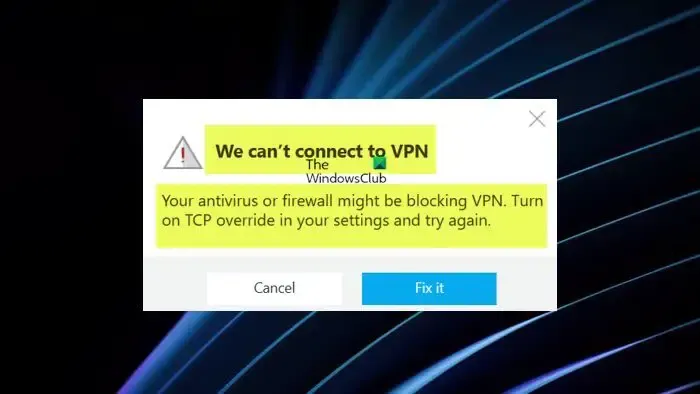
以下の完全なエラー メッセージが表示され、マカフィー セーフ コネクトを使用してインターネットに接続しようとすると、設定メニューで TCP オーバーライドを有効にするように求められます。
VPN に接続できません
ウイルス対策またはファイアウォールが VPN をブロックしている可能性があります。設定で TCP オーバーライドをオンにして、もう一度お試しください。
このメッセージが表示されたら、[修正] ボタンをクリックして、次の操作を行います。
- [設定] ページで、画面の中央にある[ TCP オーバーライド] を探します。
- ここで、右側のボタンをクリックして切り替え、TCP Overrideをオンにします。
セーフ コネクトの TCP オーバーライド (伝送制御プロトコル オーバーライド) の詳細設定 (既定ではオフ) を使用すると、デスクトップ アプリはインターネット経由でデータを送信するために、若干遅くなりますが、より信頼性の高い方法 (または「トンネリング プロトコル」) を使用するようになります。信頼性の低いネットワーク接続でより安定した接続を提供します。これは、支払いトランザクションなどのアクティビティを実行するとき、または銀行の Web サイトを使用するときに役立ちます。
PC で Safe Connect を使用しているときに次の問題のいずれかが発生した場合は、この機能をオフにすることができます。
- ストリーミングが遅い。
- 全体的なインターネット接続は「途切れ途切れ」です。
- インターネット サービス プロバイダーが UDP トラフィックを抑制 (速度低下) しているか、ブロックしている。
- インターネット サービス プロバイダーで技術的な問題が発生しています。
PC ユーザーには、TCP オーバーライドを手動で有効にするオプションがあります。これは、コンピュータの特定のウイルス対策またはファイアウォール設定が、セーフ コネクトがデフォルトで使用する通信プロトコルである UDP を介したインターネット アクセスをブロックする可能性があるためです。
追加のトラブルシューティング
1] PC で McAfee VPN 経由でインターネットに接続しているが、接続が遅い場合は、インターネット速度テストを実行してインターネット接続を確認できます。さらに、VPN で接続をオフ/オンにして、VPN が新しい高速の安全なサーバーを検索してデータを「トンネリング」できるようにすることもできます。その後、数秒待ってから、サイトまたはサービスに再度アクセスしてください。
VPN の使用中に気付く速度の低下は、データが追加の安全なサーバーを通過するためです。とはいえ、VPN の使用中に Windows 11/10 コンピューターでインターネット速度の低下を修正することはできますが、これは次の理由で発生する可能性があります。
- 地理的位置
- ISP または国の政府による制限
- その他の VPN サービス
- サードパーティのアプリ
- TCP オーバーライドを有効にする (Windows 上の Safe Connect のみ)
2] Netflix、Amazon Prime Video、Hulu などのストリーミング サービスで問題が発生する可能性があります。また、McAfee VPN を使用している場合は、トレント Web サイトやアプリでも問題が発生する可能性があります。これらの影響を受けるストリーミング サービスまたはアプリは、使用中の VPN、プロキシ、または「ブロック解除」サービスを検出すると、コンテンツへのアクセスをブロックします。この場合の問題を解決するには、セーフ コネクトを使用している場合は、次のいずれかを実行します。
- まず、セーフ コネクトをオフにして、ストリーミング Web サイトまたはアプリをもう一度試してください。セーフ コネクトをオフにしても問題が解決しない場合は、PC のセーフ コネクトでプレミアム アカウントにサインインし、アプリで保護をオンにして、アクセスしたいコンテンツに基づいて仮想ロケーションを選択します。たとえば、米国のストリーミング サービスにアクセスするには、米国の仮想ロケーションを選択します。IP アドレスがfindipinfo.comの仮想ロケーションを反映していることを確認してから、Web サイトへのアクセスを再試行してください。
- Safe Connect の保護をオフにしてから、ブラウザーの Cookie をクリアします。完了したら、Safe Connect で保護を再度有効にし、ブラウザーを再起動して、コンテンツへのアクセスを再試行します。
上記の手順が役に立たなかった場合は、別の仮想ロケーションに切り替えてから、適切な場所に戻って別のサーバーに接続してみてください。
他の McAfee VPN 製品の場合は、VPN サービスをオフにしてから、ストリーミング サービスまたはアプリをもう一度試すことができます。McAfee VPN をオフにしても問題が解決しない場合は、Windows 11/10 デバイスで他の VPN サービスが実行されていないことを確認してください。
うまくいけば、この投稿が役に立ちます。
McAfee VPN の接続に時間がかかるのはなぜですか?
これは通常、インターネット接続が携帯電話ネットワークの速度に依存するようになるために発生します。また、デバイスで同時に複数の VPN サービスを実行している場合、この問題が発生する可能性があります。この場合、マカフィー VPN アプリを使用する前に、PC で同様の VPN ソフトウェアを無効にするか、完全にアンインストールしてみてください。
マカフィーが多くの接続をブロックしているのはなぜですか?
マカフィー ソフトウェアでは、セキュリティ履歴にブロックされた接続が大量に表示される場合があります。これは、ファイアウォールが疑わしい接続をブロックしたため、デバイスが保護され、安全に保たれていることを示しています。ブロックされた接続またはアプリが「信頼できる」場合は、マカフィー ソフトウェアのファイアウォール設定を介してアプリを許可できます。


コメントを残す